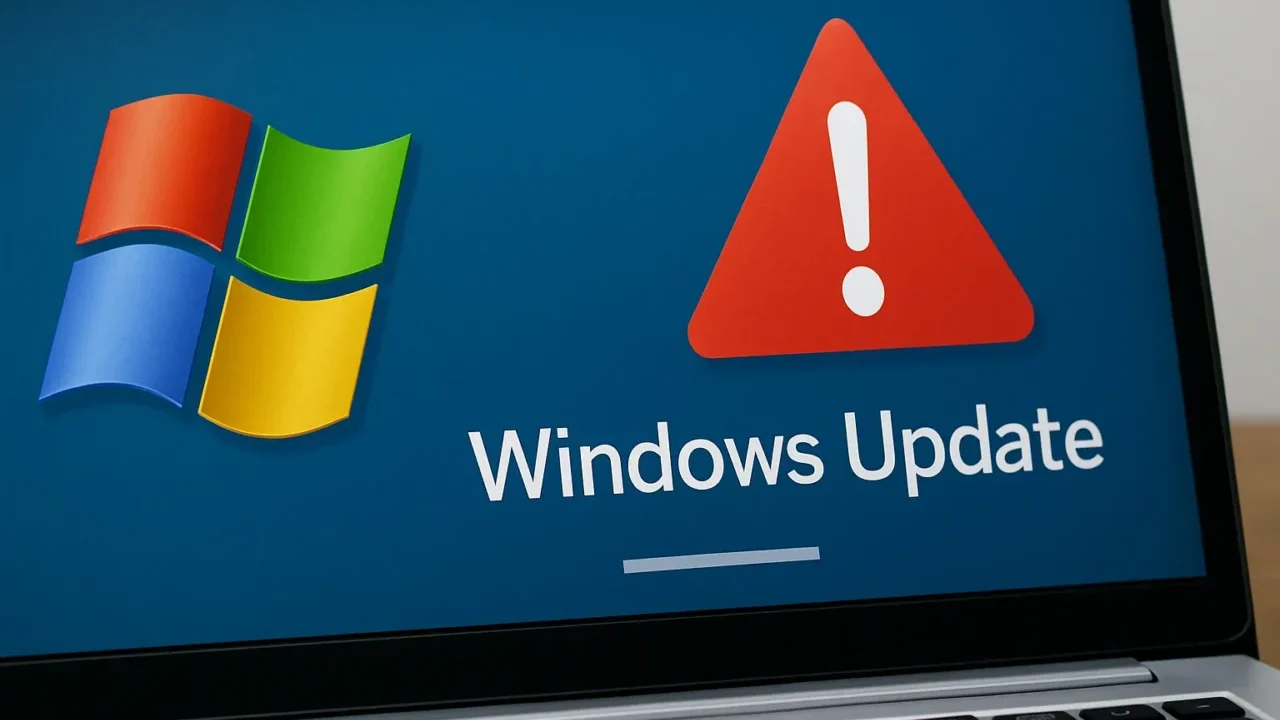Windows Server Update Services(WSUS)を運用中、「0x80240fff」というエラーが発生し、更新プログラムの同期や配信が正常に行えないという問題に直面していませんか?このエラーは、単なる通信障害からシステムファイルの破損、設定不備まで、複数の原因が考えられます。この記事では、具体的な症状から原因の切り分け、そして全ての実践的な対処法までを、手順付きで詳しく解説します。
目次
WSUSエラー「0x80240fff」の主な症状
WSUS環境やクライアントPCでこのエラーが発生すると、以下のような兆候が現れます。どれか一つでも当てはまる場合、根本的な対策が必要です。
- Windows Updateの確認中に「エラー 0x80240fff」が表示される
- 更新プログラムの検出やインストールが途中で止まる
- 複数のクライアント端末で同じエラーが再現する
- 「インターネット接続が不安定」とのメッセージが出る
- イベントログに「証明書の検証失敗」や「接続タイムアウト」が記録される
このような不具合が長期間続くと、セキュリティパッチが適用できず、システムが危険な状態にさらされるリスクが高まります。特に企業や団体のネットワーク環境では、全端末への影響が広がる可能性もあるため、早期の原因特定と対応が重要です。自力で対応できない場合は専門業者に相談するのをおすすめします。
では、なぜこのようなエラーが発生するのか。次に、主な原因について詳しく見ていきましょう。
「0x80240fff」エラーの原因
このエラーコードは、WSUSやWindows Updateの動作に関わる複数の要素が原因となって発生します。以下のような代表的な要因が考えられます。
インターネット接続やサーバーへのアクセス問題
クライアントPCやWSUSサーバーがMicrosoftの更新サーバー、もしくは社内WSUSに正しく接続できない場合、更新確認に失敗しこのエラーが表示されることがあります。DNS設定やプロキシの誤設定、ネットワークの不安定さも影響します。
更新キャッシュの破損
Windows Updateのキャッシュファイル(SoftwareDistributionフォルダー)が破損すると、更新の検出・取得ができずエラーとなるケースがあります。
ファイアウォールやセキュリティソフトの干渉
一部のセキュリティソフトやファイアウォールがWSUSやWindows Updateの通信をブロックしていることもあります。とくにHTTPやHTTPSポート(80/443)が制限されていると、更新プロセスが失敗する要因となります。
システムファイルの破損
Windowsの重要なシステムファイルが破損していると、更新処理そのものが正常に動作しません。コマンドラインによる診断と修復が必要になります。
BITSやWindows Updateサービスの停止
更新プログラムのダウンロードや適用を行うための「Background Intelligent Transfer Service(BITS)」や「Windows Update」サービスが停止・無効化されていると、更新が進まずエラーになります。
上記の原因を踏まえ、次の章ではそれぞれに対して有効な対処法を詳しくご紹介します。
「0x80240fff」エラーの対処法
次に、実際にこのエラーを解消するための対処法を、ステップごとに解説します。
インターネット接続とサーバーアクセスの確認
ネットワークが不安定な場合、更新サーバーとの通信が正常に行えず、エラーとなる場合があります。
- 有線接続に切り替える、またはルーターを再起動する
- WSUSへの接続URL(http://サーバー名:8530)にブラウザからアクセスできるか確認
- プロキシやDNS設定に誤りがないか確認
Windows Updateトラブルシューティングツールの実行
Windowsに搭載されているトラブルシューティングツールを使うことで、自動的に問題の診断・修正が行えます。
- 「設定」→「更新とセキュリティ」→「トラブルシューティング」を開く
- 「追加のトラブルシューティング ツール」→「Windows Update」を選択
- 画面の指示に従って修復を実行
更新キャッシュのリセット
破損したキャッシュデータを削除・再構築することで、正常な更新処理を取り戻します。
- 管理者として「コマンドプロンプト」を実行
- 以下を順に入力
net stop wuauserv ren C:\Windows\SoftwareDistribution SoftwareDistribution.OLD net start wuauserv
- PCを再起動して、再度アップデートを試行
ファイアウォールやセキュリティソフトの一時無効化
通信を遮断している可能性のあるソフトウェアを一時的に停止します。
- セキュリティソフトのリアルタイム保護機能を一時的にオフにする
- Windows Defenderのファイアウォールを一時停止
- アップデート試行後、必ず保護を再有効化する
BITSとWindows Updateサービスの再起動
関連サービスが停止している場合は、手動で再起動し状態を正常化します。
- 「services.msc」を実行してサービス一覧を開く
- 「Background Intelligent Transfer Service(BITS)」と「Windows Update」を「再起動」する
- スタートアップの種類が「自動」になっているか確認
システムファイルの修復
SFCやDISMツールを使って、破損したシステムファイルを修復します。
- 「cmd」を管理者として実行
- 以下のコマンドを順に実行
sfc /scannow DISM.exe /Online /Cleanup-image /Restorehealth
- 処理完了後、再起動してアップデートを再試行
Reset Windows Update Toolの利用
Microsoft公式の「Reset Windows Update Tool」を利用して、更新関連の設定やキャッシュをまとめてリセットします。
- 以下の公式URLから「Reset Windows Update Tool」をダウンロード
- 管理者としてツールを起動
- メニューから「全オプションをリセット」を選び、処理を完了させる
自力で対応できない場合はデータ復旧の専門業者に相談する

自力で対応できない場合や、機器が物理的に破損している場合、個人での修復は困難です。重要なデータが含まれている場合、データ復旧専門業者に依頼するのが最も安全です。
データ復旧業者では、問題の根本原因を特定し、安全にデータを回復する最善の方法を提案できます。デジタルデータリカバリーでは、相談から初期診断・お見積りまで24時間365日体制で無料でご案内しています。まずは復旧専門のアドバイザーへ相談することをおすすめします。
デジタルデータリカバリーの強み

デジタルデータリカバリーは「データ復旧専門業者17年連続データ復旧国内売上No.1」(※1)の実績を持つデータ復旧業者です。
データ復旧の技術力として、一部復旧を含む復旧件数割合92.6%(※2)を誇っています。
他社で「復旧不可能」と判断された機器を、当社が復旧に成功した事例は数えきれません。実際に、他社復旧不可相談件数でも8,000件超 (算出期間:2016年6月1日~) を超えています。
これこそが“データ復旧の最後の砦”と呼ばれる理由です。どんな状態でも、諦める前にまずはご相談ください。最善を尽くしてデータを取り戻します。
※1:データ復旧専門業者とは、自社及び関連会社の製品以外の製品のみを対象に保守及び修理等サービスのうちデータ復旧サービスを提供し、その売上が総売上の50%以上を占める企業のこと ※第三者機関による、データ復旧サービスでの売上の調査結果に基づく(算出期間:2007年~2023年)
※2:2025年9月実績。一部復旧:完全復旧に至らなかったが、一部復旧できた場合。完全復旧:復旧希望データを100%復旧できた場合
初期診断・相談・見積まで無料で対応可能
初期診断とは、機器に発生した障害の原因を正確に特定し、復旧の可否や復旧方法を確認する工程です。デジタルデータリカバリーでは、経験豊富な技術者が「初期診断」を行い、内部の部品にダメージを与えることなく問題を見つけます。
データ障害のパターン15,000種類以上もありますが、「ご相談件数46万件超」(算出期間:2011年1月1日~)を持つ当社は、それぞれの障害原因をデータベースから即座に情報を引き出し、原因を正確に特定できる体制を整えています。
よくある質問
いえ、かかりません。当社では初期診断を無料で実施しています。お客様の機器に初期診断を行って初めて正確なデータ復旧の費用がわかりますので、故障状況を確認しお見積りをご提示するまで費用は頂いておりません。
※ご郵送で機器をお預けいただいたお客様のうち、チェック後にデータ復旧を実施しない場合のみ機器の返送費用をご負担頂いておりますのでご了承ください。
機器の状態によって故障の程度が異なりますので、復旧完了までにいただくお時間はお客様の機器お状態によって変動いたします。
弊社は、復旧完了までのスピードも強みの1つで、最短即日復旧・ご依頼の約8割を48時間以内に復旧完了などの実績が多数ございます。ご要望に合わせて柔軟に対応させていただきますので、ぜひご相談ください。
営業時間は以下の通りになっております。
365日24時間、年中無休でお電話でのご相談・復旧作業・ご納品・アフターサービスを行っています。お困りの際は是非ご相談ください。
電話受付:0:00~24:00 (24時間対応)
電話番号:0800-333-6302
来社受付:9:30~21:00
復旧できる可能性がございます。
弊社では他社で復旧不可となった機器から、データ復旧に成功した実績が多数ございます。 他社大手パソコンメーカーや同業他社とのパートナー提携により、パートナー側で直せない案件を数多くご依頼いただいており、様々な症例に対する経験を積んでおりますのでまずはご相談ください。
この記事を書いた人

デジタルデータリカバリー データ復旧エンジニア
累計相談件数46万件以上のデータ復旧サービス「デジタルデータリカバリー」において20年以上データ復旧を行う専門チーム。
HDD、SSD、NAS、USBメモリ、SDカード、スマートフォンなど、あらゆる機器からデータを取り出す国内トップクラスのエンジニアが在籍。その技術力は各方面で高く評価されており、在京キー局による取材実績も多数。2021年に東京都から復旧技術に関する経営革新優秀賞を受賞。